Kérdés
Probléma: Hogyan lehet kijavítani az IRQL_GT_ZERO_AT_SYSTEM_SERVICE hibaértesítést Windows 10 rendszeren?
Hé. A számítógépem már 4 alkalommal összeomlott az IRQL_GT_ZERO_AT_SYSTEM_SERVICE hibaoldalra, és csak egy hét telt el azóta, hogy telepítettem a legújabb Windows-frissítést. Nem találok olyan mintát, amely megmagyarázná, mi okozhatja ezt a problémát, nem is beszélve a javításról. Remélem tud segíteni a probléma megoldásában?
Megoldott Válasz
A Windows IRQL_GT_ZERO_AT_SYSTEM_SERVICE hibája a hibás hardver vagy szoftver hibája. Egyes esetekben a hiba megakadályozhatja, hogy hozzáférjen az asztalhoz, és teljesen összezavarja a számítógépet. Az előugró üzenetben megjelenő hibakód és egyéb információk meghatározhatják a konkrét okokat, és segíthetnek meghatározni a javítás módját.
Az IRQL_GT_ZERO_AT_SYSTEM_SERVICE egy BSOD (blue screen of death) hiba, amely többféle ok miatt megjelenhet a rendszeren.[1] Általában a BSoD hibák gyakori problémává váltak az új Windows 10 felhasználók körében, és a legújabb frissítések után, vagy akár a Windows régebbi verzióiban is jelentenek.[2]
Például az évfordulós frissítéseket gyakran egy csomó kisebb összegű frissítés követi, és több száz műszaki támogatási megkeresés érkezik. Sajnos ezek a problémák a főbb frissítések és javításokig továbbra is fennállhatnak.[3] Ezért ezt a tömör útmutatót az IRQL_GT_ZERO_AT_SYSTEM_SERVICE probléma kijavításához vagy legalábbis megkerüléséhez készítettük el, hogy számítógépét váratlan rendszerösszeomlások miatt is használni lehessen.
Ha ezt a hibát nem javítják, és továbbra is fennáll, az negatív hatással lehet a számítógép teljesítményére és egészségére. Ezenkívül a BSoD hibákat az adatvesztés és a rendszer instabilitásának előidézőjeként ismerik. A rendszer instabilitása közvetlenül összefügg a rendszer más meghibásodásokkal és számítógépes fenyegetésekkel szembeni sebezhetőségével, így bármennyire is meglepő, az IRQL_GT_ZERO_AT_SYSTEM_SERVICE hibák átjáróvá válhatnak különféle rosszindulatú programok, vírusok és férgek. E kockázatok kiküszöbölése érdekében elkészítettünk néhány javítási megoldást, amelyeket alább talál. 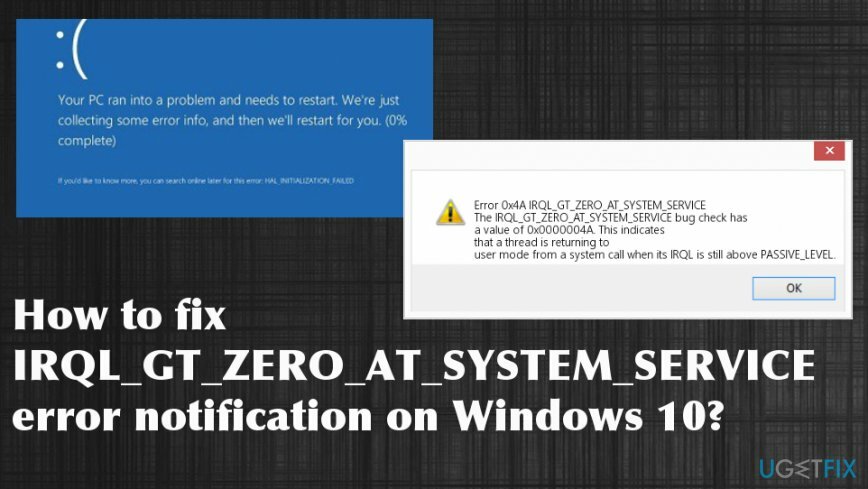
Az IRQL_GT_ZERO_AT_SYSTEM_SERVICE hibaértesítés javítása Windows 10 rendszeren
A sérült rendszer javításához meg kell vásárolnia a licencelt verziót Reimage Reimage.
Visszatérve magához az IRQL_GT_ZERO_AT_SYSTEM_SERVICE hibához, meg kell jegyeznünk, hogy ezt az értesítést, de nem kizárólagosan, sérült szoftverek, elavult, sérült vagy nem kompatibilis illesztőprogramok okozhatják. Ezenkívül hardverproblémát jelezhet. A probléma valódi okának meghatározásához azonban szükséges például az eszköz speciális eszközökkel történő átvizsgálása ReimageMac mosógép X9.
A szoftver frissítésekor ne felejtse el átnézni a telepített illesztőprogramok listáját, és győződjön meg arról, hogy mindegyik kompatibilis a kapcsolódó hardverrel, és nem elavult. Ha valamelyik sofőr mellett figyelmeztető üzenetet észlel, azonnal vizsgálja ki, és tegye meg a megfelelő lépéseket. Ha a rendszere kiegyensúlyozott és zökkenőmentesen működik, akkor többé nem fog látni IRQL_GT_ZERO_AT_SYSTEM_SERVICE hibákat.
Ellenőrizze a Windows frissítéseket
A sérült rendszer javításához meg kell vásárolnia a licencelt verziót Reimage Reimage.
Mivel az IRQL_GT_ZERO_AT_SYSTEM_SERVICE-hez hasonló hibákat általában elavult szoftver vagy nem kompatibilis hardver okozza, Javasoljuk, hogy mindkét területet naprakészen tartsa a legújabb frissítések rendszeres ellenőrzésével és az automatikus Windows futtatásával Frissítés. A rendszer- és szoftverfrissítések gyakran foltozzák azokat a problémás területeket, amelyek hibákat okozhatnak, így ellenőrizve, hogy a szoftver és a Az IRQL_GT_ZERO_AT_SYSTEM_SERVICE eltávolításának első lépése a rendszer a legújabb konfiguráció szerint fut. hiba.
- Menj Eszközkezelő vagy hozzáférést Beállítások hogy ellenőrizze az operációs rendszer frissítéseit.
- Frissítheti az illesztőprogramokat és más szoftvereket is, hogy javítsa az alkalmazásokkal kapcsolatos további problémákat.
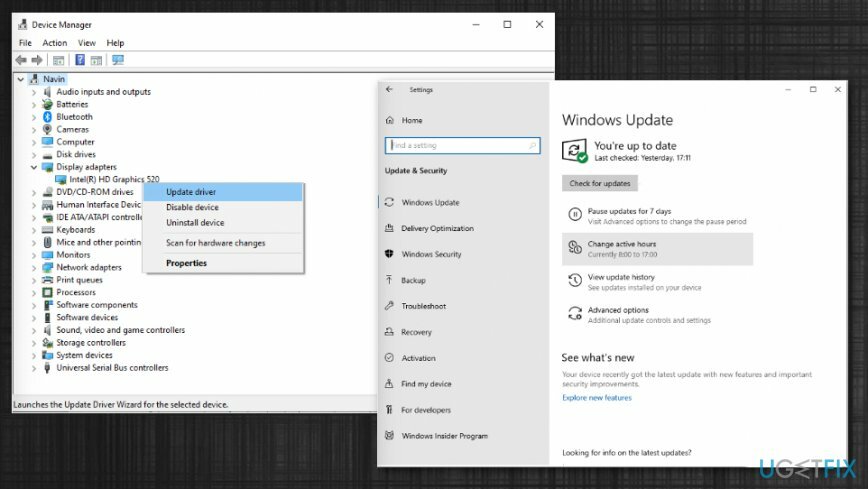
Távolítsa el a nemrég hozzáadott szoftvert az IRQL_GT_ZERO_AT_SYSTEM_SERVICE probléma megoldásához
A sérült rendszer javításához meg kell vásárolnia a licencelt verziót Reimage Reimage.
- Menj Kezelőpanel és kattintson Távolítson el egy programot.
- A Programok és szolgáltatások ablakban látni fogja a már telepített programok listáját.
- Nézz át és Eltávolítás gyanús vagy olyanok, amelyek ezeket a rendszerproblémákat okozhatják
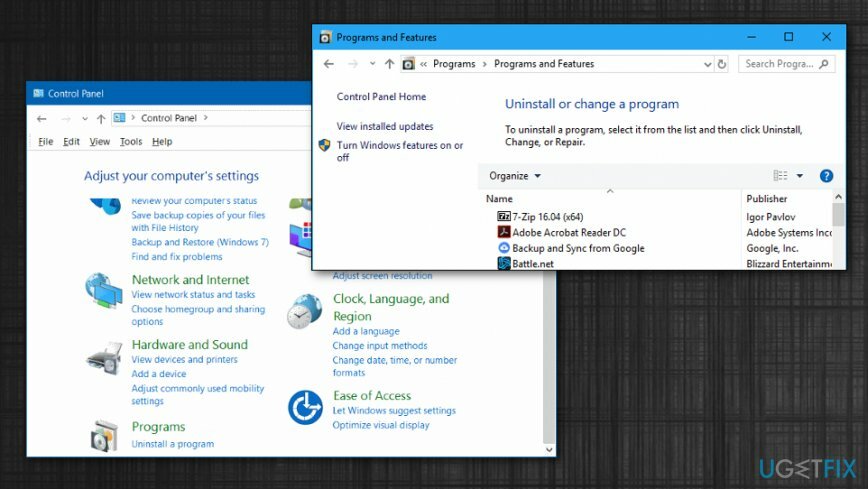
A hibaelhárításhoz váltson gyorsindításra
A sérült rendszer javításához meg kell vásárolnia a licencelt verziót Reimage Reimage.
- típus Energiagazdálkodási lehetőségek a keresésben és nyomja meg Belép.
- Kattintson Válassza ki a bekapcsológombok működését.
- Állapot módosítása a Leállítási beállítások alatt nak nek Kapcsolja be a gyors indítást.
- Változtatások mentése.
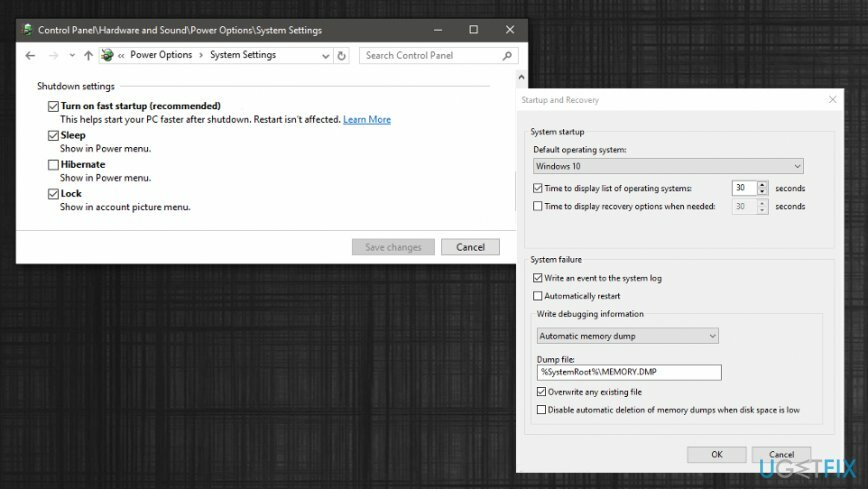
Korlátozza az automatikus újraindítást
A sérült rendszer javításához meg kell vásárolnia a licencelt verziót Reimage Reimage.
- Menj A rendszer tulajdonságai és megtalálni Beállítások alatt Indítás és helyreállítás.
- Menj Rendszerhiba és törölje a jelet a dobozból Automatikus újraindítás választási lehetőség.
- Találat rendben.
Javítsa ki automatikusan a hibákat
Az ugetfix.com csapata mindent megtesz annak érdekében, hogy segítsen a felhasználóknak megtalálni a legjobb megoldást a hibák kiküszöbölésére. Ha nem akar megküzdeni a kézi javítási technikákkal, kérjük, használja az automatikus szoftvert. Minden ajánlott terméket szakembereink teszteltek és jóváhagytak. Az alábbiakban felsoroljuk azokat az eszközöket, amelyek segítségével kijavíthatja a hibát:
Ajánlat
csináld most!
Letöltés FixBoldogság
Garancia
csináld most!
Letöltés FixBoldogság
Garancia
Ha nem sikerült kijavítania a hibát a Reimage használatával, kérjen segítséget ügyfélszolgálatunktól. Kérjük, adjon meg minden olyan részletet, amelyet Ön szerint tudnunk kell a problémájával kapcsolatban.
Ez a szabadalmaztatott javítási eljárás 25 millió komponensből álló adatbázist használ, amely képes pótolni a felhasználó számítógépén található sérült vagy hiányzó fájlokat.
A sérült rendszer javításához meg kell vásárolnia a licencelt verziót Reimage malware-eltávolító eszköz.

Hogy teljesen névtelen maradjon, és megakadályozza az internetszolgáltatót és a kormány a kémkedéstől rád kell alkalmazni Privát internet-hozzáférés VPN. Lehetővé teszi, hogy az összes információ titkosításával teljesen névtelenül csatlakozzon az internethez, megakadályozza a nyomkövetőket, a hirdetéseket és a rosszindulatú tartalmakat. A legfontosabb, hogy leállítja az illegális megfigyelési tevékenységet, amelyet az NSA és más kormányzati intézmények a hátad mögött végeznek.
A számítógép használata közben bármikor előfordulhatnak előre nem látható körülmények: áramszünet miatt kikapcsolhat, a Előfordulhat Blue Screen of Death (BSoD), vagy véletlenszerű Windows-frissítések okozhatják a gépet, amikor elment néhány időre. percek. Ennek eredményeként iskolai feladatai, fontos dokumentumai és egyéb adatai elveszhetnek. Nak nek visszaszerez elveszett fájlokat használhat Data Recovery Pro – a merevlemezen még elérhető fájlok másolatai között keres, és gyorsan visszakeresi azokat.